Windows 11 सेवाएँ: 5 चीज़ें जिन्हें आपको अभी बंद कर देना चाहिए! ⚡️
क्या आप देख रहे हैं कि आपका विंडोज 11 कंप्यूटर अपेक्षा से धीमा चल रहा है? चिंता न करें, अक्सर समस्या हार्डवेयर या रैम की नहीं, बल्कि सिस्टम द्वारा अनावश्यक रूप से चलाए जा रहे कई बैकग्राउंड सर्विसेज की होती है।
यह जानना दिलचस्प है कि इन प्रक्रियाओं को अक्षम करने से आपके कंप्यूटर की सुरक्षा या स्थिरता प्रभावित नहीं होती है, लेकिन इससे प्रदर्शन में काफी सुधार हो सकता है।यह विशेष रूप से सच है यदि आप एक मध्य-श्रेणी या HDD-आधारित कंप्यूटर का उपयोग कर रहे हैं, जहां सिस्टम संसाधनों को मुक्त करने से ध्यान देने योग्य अंतर आता है.
माइक्रोसॉफ्ट ने विंडोज 11 को एक आधुनिक, सहज अनुभव प्रदान करने के लिए डिज़ाइन किया है, लेकिन कई स्वचालित सुविधाएँ आपके इनपुट के बिना चलती हैं, जिससे दक्षता की बजाय सुविधा को प्राथमिकता मिलती है। यह अतिरिक्त टूट-फूट पुराने कंप्यूटरों पर ज़्यादा दिखाई देती है।
इसलिए, अक्षम करके सिस्टम को अनुकूलित करें अनावश्यक कार्यों यह आपके कंप्यूटर की गति बढ़ा सकता है, पृष्ठभूमि लोड को कम कर सकता है, और महत्वपूर्ण कार्यों के लिए मेमोरी और सीपीयू को मुक्त कर सकता है।
अपने विंडोज 11 पीसी को तेज़ करने के लिए आपको किन सुविधाओं को अक्षम करना चाहिए 🚀
डिलीवरी अनुकूलन: इसे अक्षम क्यों करें?
यह सेवा आपको डाउनलोड किए गए विंडोज अपडेट को अपने नेटवर्क या इंटरनेट पर अन्य उपकरणों के साथ साझा करने की अनुमति देती है। यदि आप किसी कॉर्पोरेट नेटवर्क का हिस्सा नहीं हैं या बैंडविड्थ साझा नहीं करना चाहते हैं, तो इस सुविधा को सक्षम करने से केवल अनावश्यक संसाधनों का उपभोग होगा।
इसे अक्षम करने से प्रोसेसिंग पावर बचती है और गति में सुधार होता है, खासकर अगर आपका कनेक्शन धीमा हो। ऐसा करने के लिए, यहां जाएं Windows अद्यतन > उन्नत विकल्प > वितरण अनुकूलन.
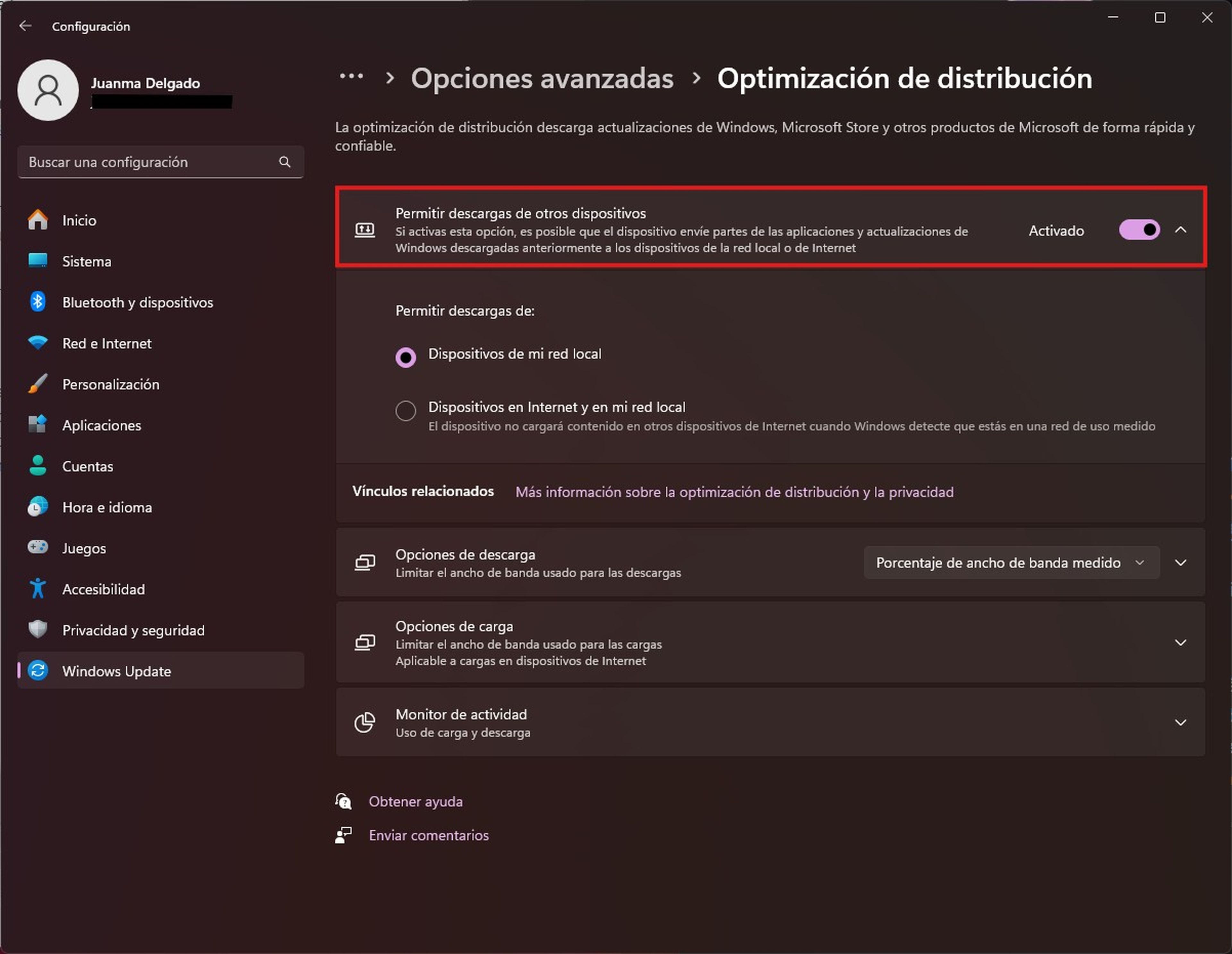
यदि आप Microsoft Copilot का उपयोग नहीं करते हैं तो उसे अनइंस्टॉल कर दें।
विंडोज 11 में निर्मित कृत्रिम बुद्धिमत्ता, कोपायलट, कुछ उपयोगकर्ताओं के लिए उपयोगी हो सकती है, लेकिन यदि आप इसका सक्रिय रूप से उपयोग नहीं करते हैं, तो यह रैम और सीपीयू का उपभोग करता है, जिससे आपका कंप्यूटर धीमा हो जाता है।
प्रदर्शन में सुधार करने के लिए, आप इसे अनइंस्टॉल कर सकते हैं या सिस्टम से इसे शुरू होने से रोक सकते हैं सेटिंग्स > ऐप्स > इंस्टॉल किए गए ऐप्स > कोपायलट चुनें > अनइंस्टॉल करें.
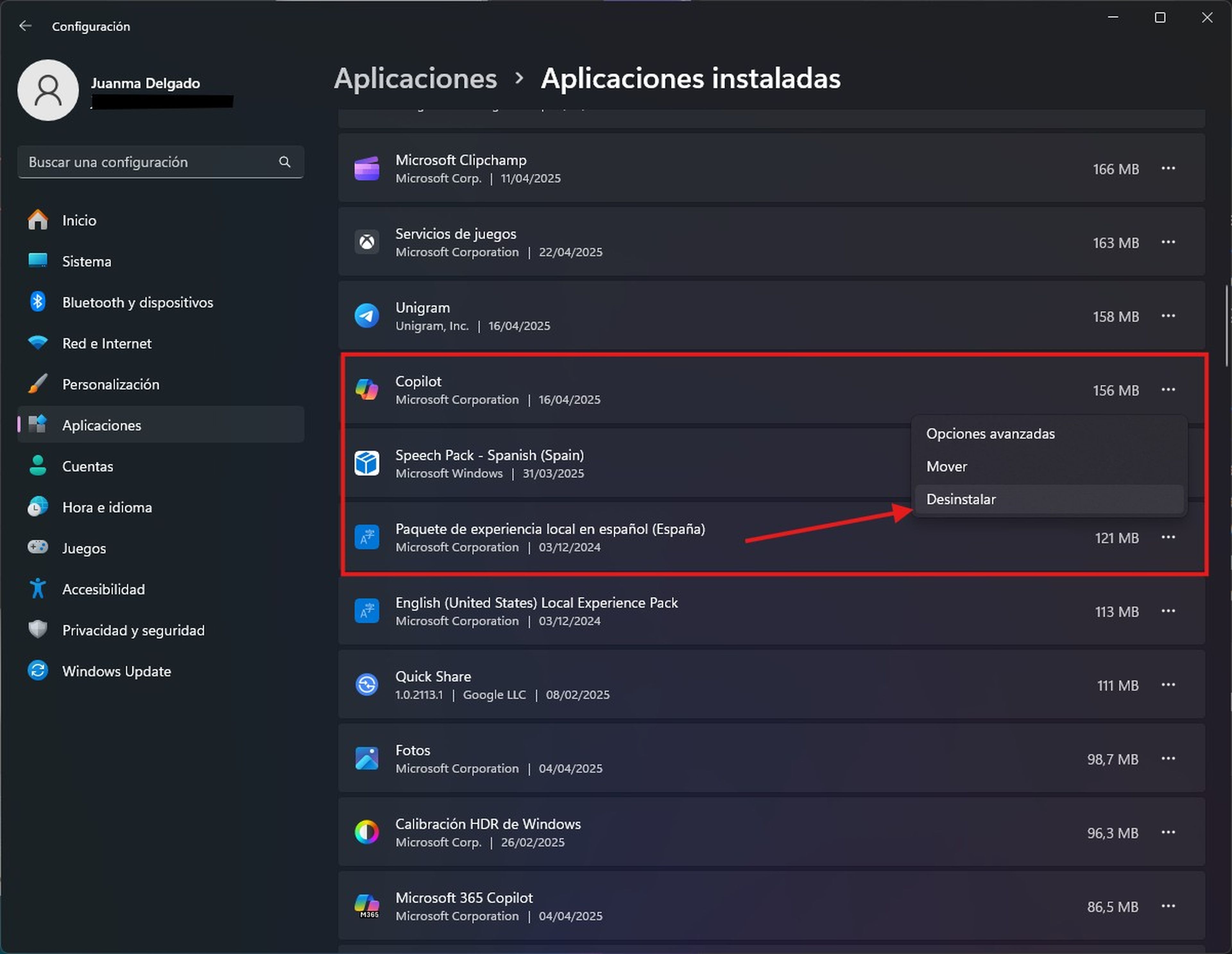
विंडोज़ सर्च: इसे कब अक्षम करें
स्टार्ट मेनू में खोज को तेज़ करने के लिए, यह खोज सेवा आपकी फ़ाइलों को अनुक्रमित करती है। अगर आप वहाँ फ़ाइलें कम ही खोजते हैं और ब्राउज़र का इस्तेमाल करने में कोई आपत्ति नहीं है, तो आप CPU और डिस्क उपयोग बचाने के लिए इस सेवा को अक्षम कर सकते हैं।
इसे निष्क्रिय करने के लिए, दबाएँ विंडोज़ + आर, लिखते हैं सेवाएँ.msc, चाहता है विंडोज़ खोज, राइट क्लिक करें, चुनें गुण और डाल दिया स्टार्टअप प्रकार में अक्षम.
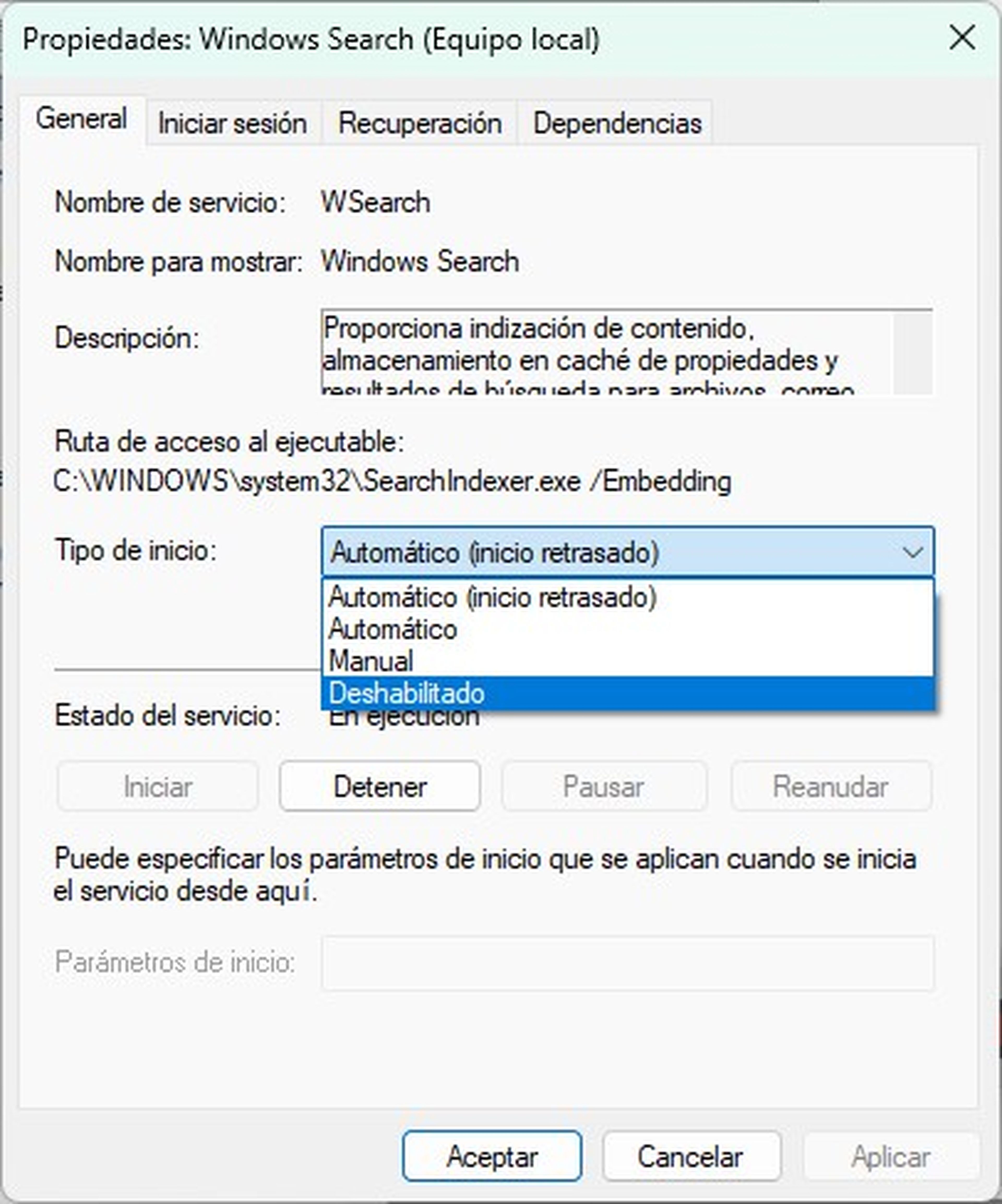
रिमोट डेस्कटॉप सेवाएँ: सुरक्षा और प्रदर्शन
यदि आप अपने कंप्यूटर को दूरस्थ रूप से एक्सेस नहीं करते हैं, तो यह सेवा कोई लाभ नहीं देती और संसाधनों का उपभोग करती है। यदि इसे ठीक से कॉन्फ़िगर नहीं किया गया है, तो यह सुरक्षा जोखिम भी पैदा कर सकती है।
इसे अक्षम करने के लिए, खोजें दूरस्थ डेस्कटॉप सेवाएँ स्टार्ट मेनू पर, राइट-क्लिक करें, चुनें गुण और कॉन्फ़िगर करें स्टार्टअप प्रकार जैसा अक्षम.
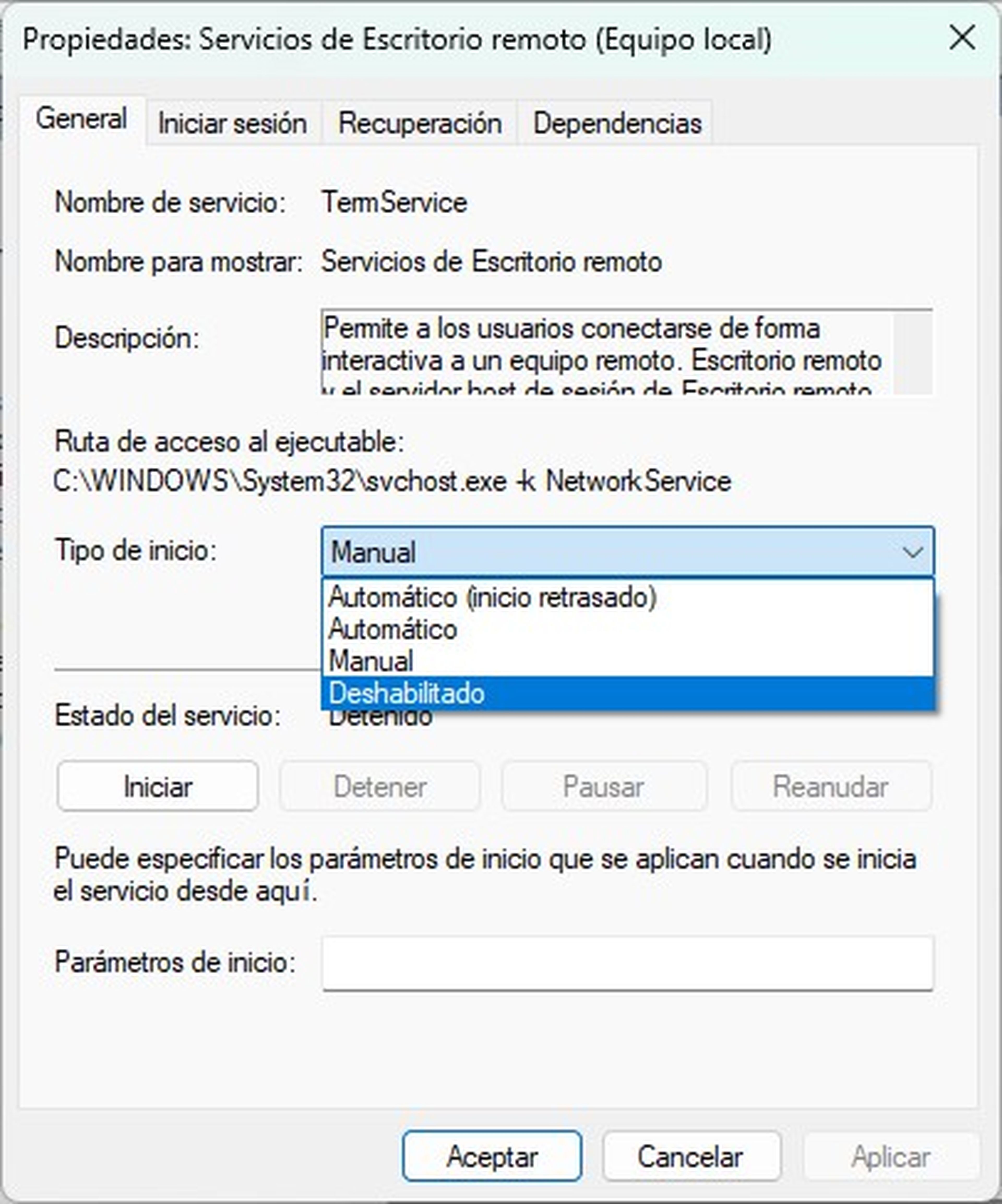
SysMain: इसे कब बंद करना सबसे अच्छा है?
SysMain अनुप्रयोगों को मेमोरी में प्रीलोड करके उनकी लॉन्चिंग को गति देने के लिए आपके कार्यों का पूर्वानुमान लगाने का प्रयास करता है। SSD वाले कंप्यूटर यह अनावश्यक है और यहां तक कि प्रतिकूल भी है, क्योंकि इससे लगातार लेखन होता है जो सिस्टम को धीमा कर सकता है।
SysMain को अक्षम करने से CPU का उपयोग कम होता है और दक्षता में सुधार होता है, खासकर स्टार्टअप के समय। ऐसा करने के लिए, ऐप खोलें। सेवाएं, चाहता है सिस्टम मुख्य, राइट क्लिक करें, चुनें गुण और में स्टार्टअप प्रकार रखना अक्षम.
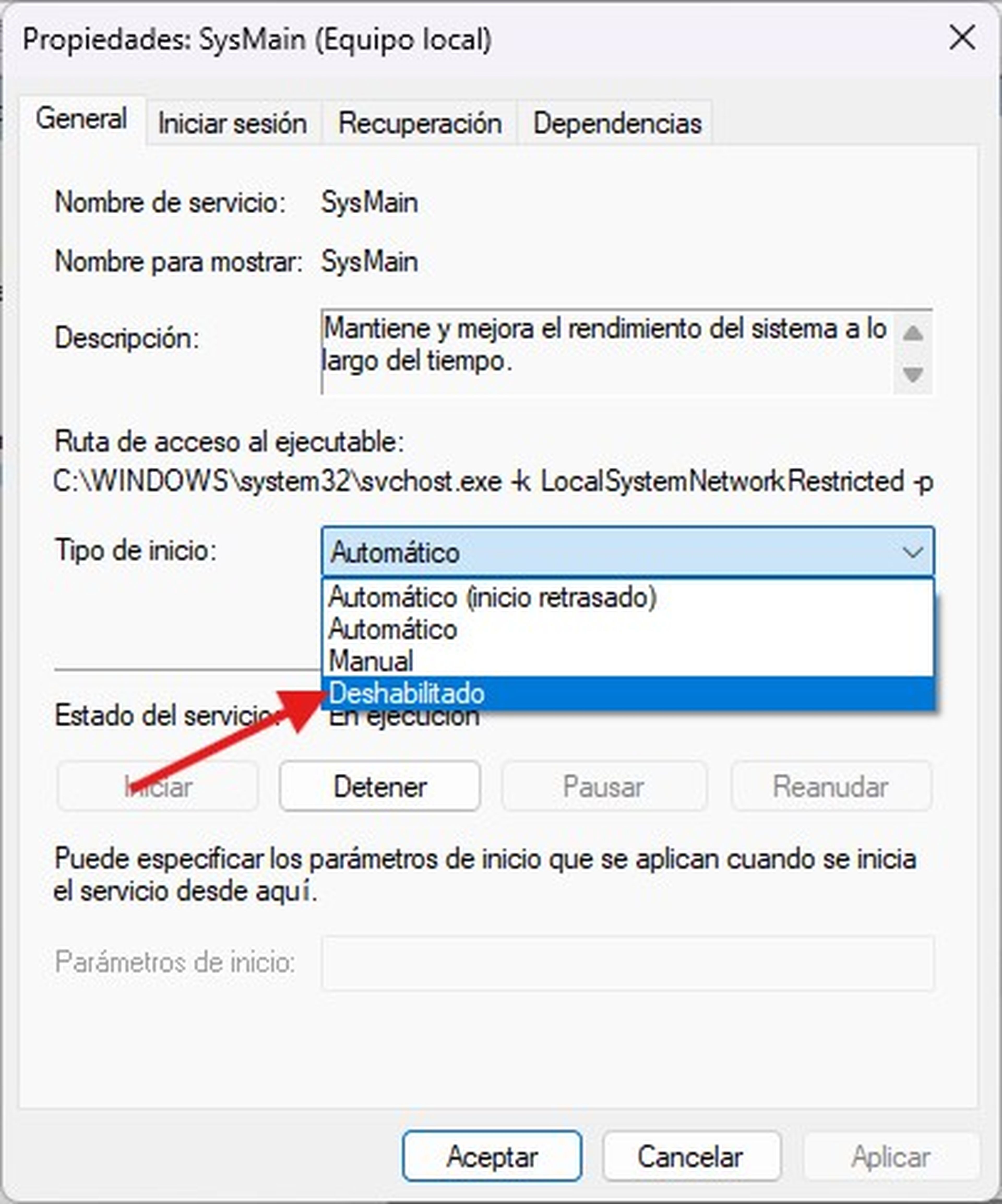
स्टार्टअप और बैकग्राउंड एप्लिकेशन को अनुकूलित करें 🔧
इन सेवाओं के अलावा, उन एप्लिकेशन की भी जाँच करें जो आपके पीसी चालू करते ही अपने आप शुरू हो जाते हैं। कई एप्लिकेशन बिना आपकी जानकारी के चलते हैं और शुरू से ही आपके सिस्टम पर ज़्यादा लोड डालते हैं।
स्टार्टअप टैब में टास्क मैनेजर से इन प्रोग्रामों को प्रबंधित करें। तेज़ स्टार्टअप और सहज अनुभव के लिए उन सभी चीज़ों को अक्षम करें जिनका आप उपयोग नहीं करते हैं.
निष्कर्ष: तेज़ और अधिक कुशल विंडोज 11 के लिए सरल बदलाव 💡
अनावश्यक सेवाओं और ऐप्स को अक्षम करने जैसे छोटे-छोटे बदलाव आपके दैनिक कंप्यूटर अनुभव को काफ़ी हद तक बदल सकते हैं। आप सुरक्षा या स्थिरता का त्याग नहीं करते, बल्कि ज़्यादा ज़रूरी कामों के लिए मूल्यवान संसाधनों को वापस पा लेते हैं।
विंडोज़ की आंतरिक सेटिंग्स की समीक्षा करना और उन्हें अनुकूलित करना, हार्डवेयर पर बहुत अधिक खर्च किए बिना अपने पीसी को बेहतर बनाने का एक स्मार्ट और प्रभावी तरीका है।





















